Win10オーディオサービスが応答しない問題を解決する方法
最近、Win10 の使用中にオーディオ サービスが応答せず、修復されないという問題が発生したと友人が報告しました。では、Win10 オーディオ サービスが応答せず、修復されなかった場合はどうすればよいですか?次のエディタでは、Win10 オーディオについて詳しく説明していますので、サービスが応答しない場合の解決策に興味がある場合は、ご覧ください。
#1. デスクトップ上のこのコンピュータを右クリックし、メニュー リストから [管理] を選択して開きます。
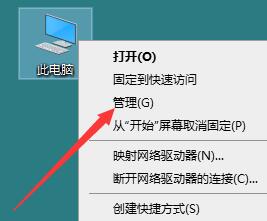
2. 新しいインターフェイスに入ったら、左側の [サービスとアプリケーション] をクリックし、[サービス] を開きます。
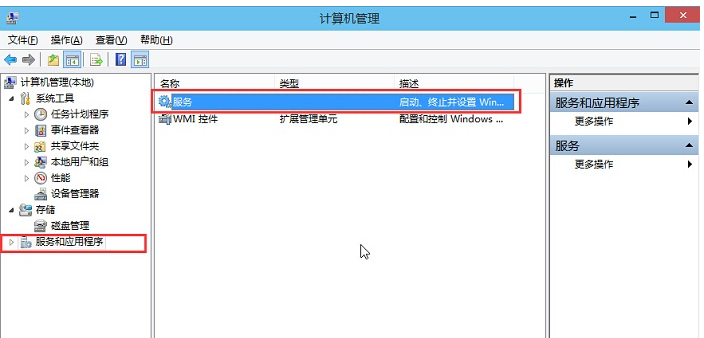
3. 右側で「Windows Audio」を見つけ、ダブルクリックして開きます。
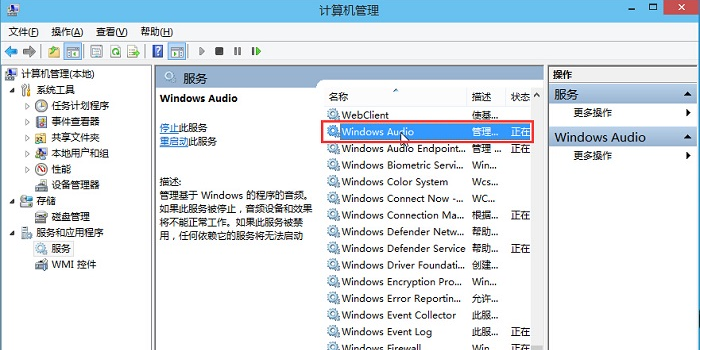
4. 表示された画面で、「サービスの状態」の「開始」ボタンをクリックします。
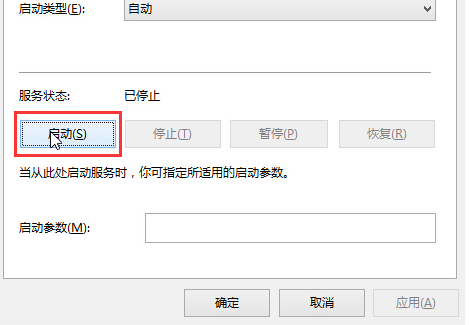
5. 上の [ログイン] タブに切り替えて、このアカウントのパスワードを変更します。
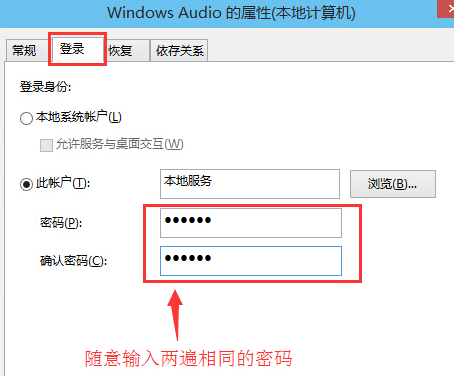
6. [OK] をクリックします。
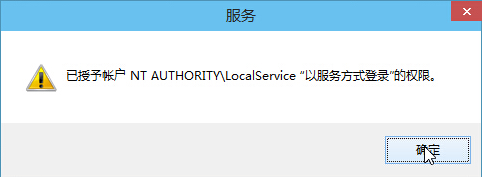
7. 最後に、ポップアップ プロンプト ウィンドウで [OK] をクリックし、コンピューターを再起動します。
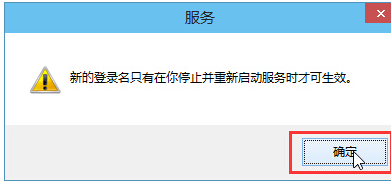
以上がWin10オーディオサービスが応答しない問題を解決する方法の詳細内容です。詳細については、PHP 中国語 Web サイトの他の関連記事を参照してください。

ホットAIツール

Undresser.AI Undress
リアルなヌード写真を作成する AI 搭載アプリ

AI Clothes Remover
写真から衣服を削除するオンライン AI ツール。

Undress AI Tool
脱衣画像を無料で

Clothoff.io
AI衣類リムーバー

AI Hentai Generator
AIヘンタイを無料で生成します。

人気の記事

ホットツール

メモ帳++7.3.1
使いやすく無料のコードエディター

SublimeText3 中国語版
中国語版、とても使いやすい

ゼンドスタジオ 13.0.1
強力な PHP 統合開発環境

ドリームウィーバー CS6
ビジュアル Web 開発ツール

SublimeText3 Mac版
神レベルのコード編集ソフト(SublimeText3)

ホットトピック
 7316
7316
 9
9
 1625
1625
 14
14
 1349
1349
 46
46
 1261
1261
 25
25
 1208
1208
 29
29
 R.E.P.O.ファイルの保存場所:それはどこにあり、それを保護する方法は?
Mar 06, 2025 pm 10:41 PM
R.E.P.O.ファイルの保存場所:それはどこにあり、それを保護する方法は?
Mar 06, 2025 pm 10:41 PM
R.E.P.O.に夢中ですか? ゲームの進行がどこに保存されているのか興味がありますか? このガイドは、R.E.P.Oの場所を明らかにしています。ファイルを保存し、それらを保護する方法を示します。 ゲームの進捗を失うのはイライラするので、あなたの努力が安全であることを確認しましょう
 簡単に修正 - モンスターハンターワイルドはシェーダーをコンパイルし続けます
Mar 04, 2025 pm 08:05 PM
簡単に修正 - モンスターハンターワイルドはシェーダーをコンパイルし続けます
Mar 04, 2025 pm 08:05 PM
Monster Hunter Wildsシェーダーコンピレーション修正:包括的なガイド 多くのプレイヤーは、モンスターハンターワイルドがシェーダーを際限なくコンパイルすることに立ち往生している問題に遭遇しています。このガイドは、このイライラする問題を解決するための効果的なソリューションを提供します
 Monster Hunter Wilds Communication Error on PC、クイックフィックス
Mar 03, 2025 pm 08:02 PM
Monster Hunter Wilds Communication Error on PC、クイックフィックス
Mar 03, 2025 pm 08:02 PM
Monster Hunter WildsコミュニケーションエラーS9052-TAD-W79Jに遭遇しますか? このイライラする問題は多くのプレーヤーに影響を与えますが、いくつかのソリューションが効果的であることが証明されています。このガイドは、これらの修正を編集して、狩りに戻るのに役立ちます。 モンスターハンターワイルド
 Windows 11 KB5052094はインストールに失敗しましたか?今すぐ修正してください!
Mar 01, 2025 am 01:16 AM
Windows 11 KB5052094はインストールに失敗しましたか?今すぐ修正してください!
Mar 01, 2025 am 01:16 AM
kb5052094のトラブルシューティングWindowsの更新インストール障害 Windowsの更新障害は、システムの安定性とパフォーマンスを破壊する可能性があります。このガイドは、Windows 11(バージョン22H2および23H2)にKB5052094の設置を防ぐ問題に対処しています。
 Windows11 KB5052093の新機能とインストールしないための修正
Mar 01, 2025 am 01:15 AM
Windows11 KB5052093の新機能とインストールしないための修正
Mar 01, 2025 am 01:15 AM
MicrosoftのWindows 11 KB5052093(ビルド26100.3323)アップデートがリリースプレビューチャネルに到着しました。この更新には、いくつかの拡張機能とバグ修正があります。 詳細を調べてみましょう。 Windows 11 24H2 KB5052093:新機能と修正 Februをリリース
 モンスターハンターワイルドを見つけるファイルの場所を保存し、データをバックアップします
Mar 03, 2025 pm 08:01 PM
モンスターハンターワイルドを見つけるファイルの場所を保存し、データをバックアップします
Mar 03, 2025 pm 08:01 PM
Monster Hunter Wildsゲームの進行状況を確保するには、保存ファイルがどこにあり、それらをバックアップする方法を知る必要があります。このガイドは、両方のタスクの段階的な指示を提供します。 複数のプラットフォームで入手可能、モンスターハンターワイルド、必要
 WindowsでMicrosoftチームのエラー9HEWを修正する方法は?
Mar 07, 2025 am 12:00 AM
WindowsでMicrosoftチームのエラー9HEWを修正する方法は?
Mar 07, 2025 am 12:00 AM
Microsoft Teams Error Tag 9hehwの理解 Microsoftチームは、ユーザーがJOIにできる重要なコミュニケーションとコラボレーションアプリケーションです
 kb5053606でのスポットライトWindows10用にインストールされていない、正確な手順
Mar 13, 2025 pm 08:02 PM
kb5053606でのスポットライトWindows10用にインストールされていない、正確な手順
Mar 13, 2025 pm 08:02 PM
Windows 10 KB5053606更新インストールに失敗しましたか?このガイドは効果的なソリューションを提供します! 多くのユーザーは、SSH接続中断、DWM.Exe Unsponsivences、またはInput Method Editor(IME)の問題など、2025年3月のマイクロソフトのパッチの火曜日にリリースされたWindows 10 KB5053606アップデートをインストールしようとする問題を抱えています。ダウンロードまたはインストール中に更新が発生するか、0x800F0922、0XD000034、0x80070437、0x80072EFEなどのエラーコードが表示される場合があります。 KB5053606インストール障害は通常、Windows Updateコンポーネントの故障、システムファイルの破損、ディスクなど、さまざまな理由によって引き起こされます




